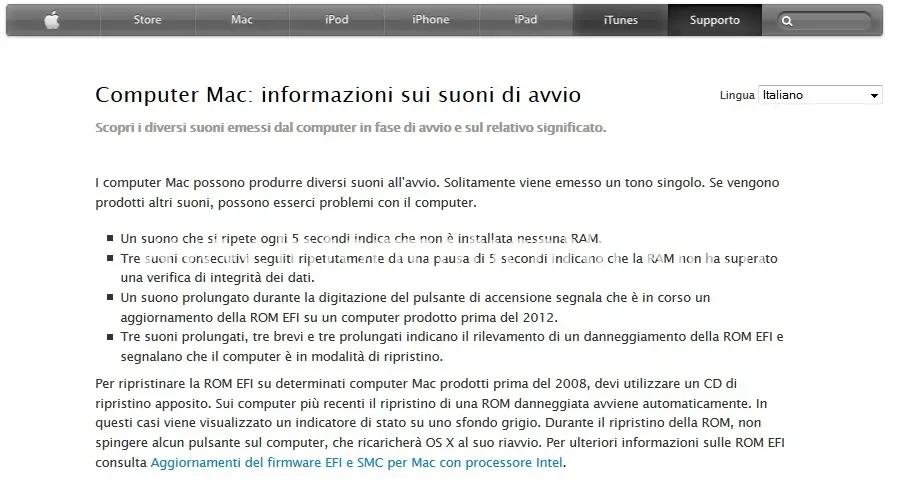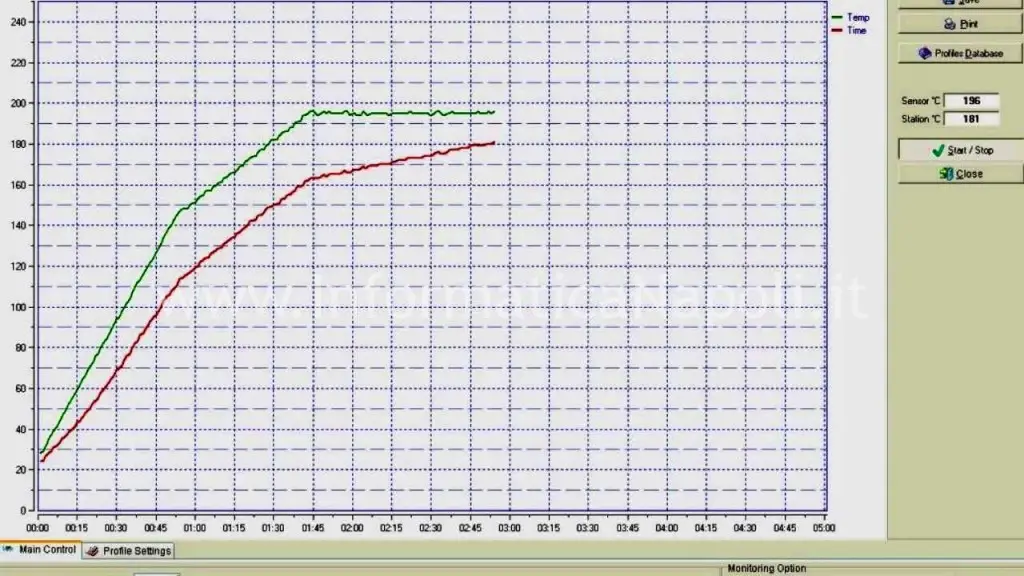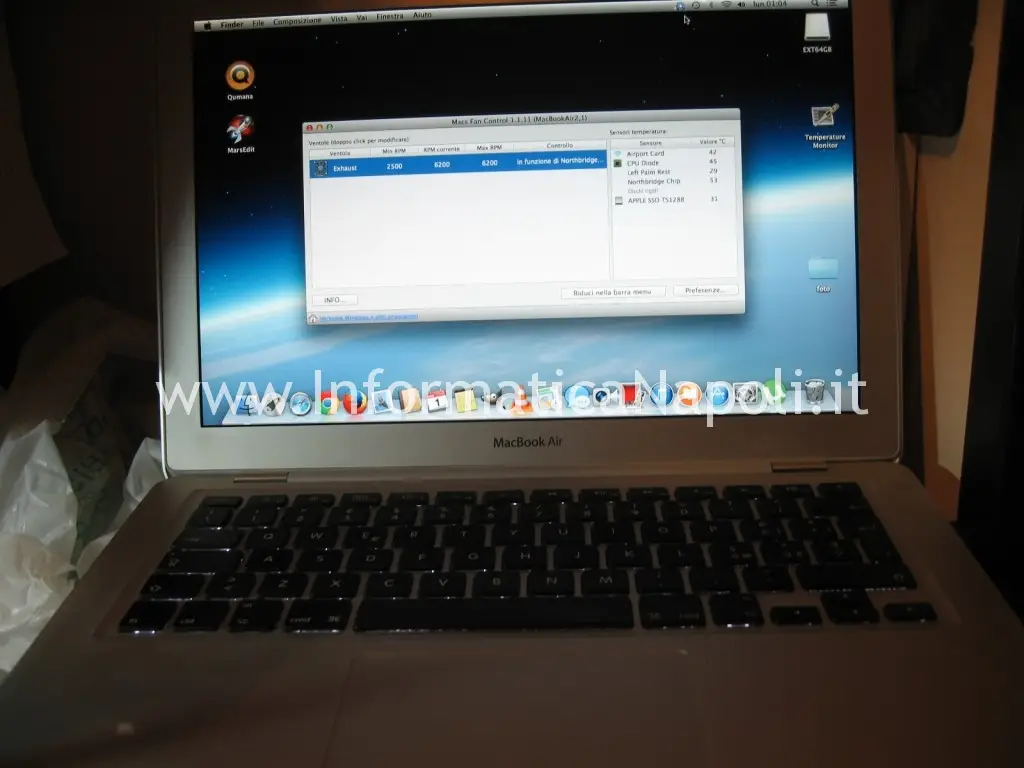In questo articolo mostro come riparo un Apple MacBook Air 13 modello A1237 | A1304 | A1369 con problemi di accensione. Questo è il modello con chip north bridge LE82GS965. Sul mio sito troverete in questo articolo anche la riparazione dello stesso modello ma con chip video nVidia: fondamentalmente la riparazione è praticamente la stessa, cambia solo qualche fotografia.
Cerchi assistenza per il tuo MacBook Air ? Clicca qui per maggiori info
Questo modello non mi capita spesso in laboratorio: diciamo che sono più i modelli con chip video nVidia a rompersi che questo con il north bridge.
Un’altra caratteristica è che – quando avviene il guasto – raramente (a differenza della versione con chip nVidia) all’accensione emana un BEEP.
I problemi evidenziati e le istruzioni riportate in questo articolo si possono applicare sia al modello A1304 che A1237 (e per certi versi anche A1369) che sono praticamente quasi identici strutturalmente.
Modello:
Apple MacBook Air 13 A1237 | A1304 | A1369 non si avvia
Problemi:
Il MacBook Air 13 A1237 | A1304 | A1369 ha problemi di accensione
Causa dell’anomalia:
Chip A1237 north bridge LE82GS965 necessita di reballing
Se il MacBook air all’avvio dovesse emettere alcuni suoni (bip), nella tabella che trovate di seguito prelevata dal sito Apple trovate alcune indicazioni utili sulla ‘probabile’ causa. Probabile poichè non sempre il problema è la RAM….
Tuttavia i BEEP indicano comunque problemi Hardware quindi a parte il reballing del chipset potremmo provare anche un reflow dei moduli RAM che su questo modello sono saldati sulla Logic Board e sono difficilmente lavorabili con un reball.
Ma perchè avvengono queste anomalie con i chipset, chip video o ram? Il motivo di questa anomalia è da ricercare nelle saldature utilizzate per i processori (tra cui il chip video) e in generale per la componentistica SMD, composte da stagno privo di piombo che per rispettare normative RoHS vengono utilizzate durante i processi di saldatura.
Queste direttive istituiscono norme riguardanti la restrizione all’
Per rework in questo caso intendo una sostituzione delle palline di stagno (reballing) presenti sotto il chip video o chipset che se fatta su dell’hardware ‘non toccato’ nè mai riparato, può dare grandi risulati, specie se la riparazione è svolta da mani esperte con prodotti e macchinari professionali.
Prima di iniziare dobbiamo stare molto attenti al nostro tavolo di lavoro per ciò che riguarda la viteria: questo modello utilizza molte viti di misure diverse quindi conviene posizionare ogni singola vite in posizione ordinata sul tavolo, in modo da rimontarle tutte nelle loro sedi una volta rimontato il tutto.
Allora partiamo con lo smontaggio del MacBook air 13 con north bridge LE82GS965.
Posizioniamo il MacBook Air su una superficie morbida e pulita, onde evitare di graffiarne la preziosa e gradevole scocca.
Alternerò foto fatte in diretta (come sempre) sul mio banco di lavoro scattate durante l’apertura del modello con chip video nVidia ad altre foto che ho preso su un altro sito, foto molto chiare e di alta qualità, che mostrano alcuni punti in dettaglio (viti da svitare, flat, ecc.).
Lavoriamo sul fondo:
Sul bordo superiore della scocca sottostante troviamo il modello del nostro MacBook. Iniziamo con lo svitare le viti (contrassegnate dai cerchi colorati sotto).
Una volta svitate le viti della scocca, facciamo leggermente leva tra le scocche con un cacciavite in plastica o carta di credito, ma senza insistere.
Poi facciamo attenzione, per separare le scocche bisogna praticamente spingere leggermente la scocca in direzione delle prese di areazione e contemporaneamente alzare:
Ed eccoci finalmente davanti alla Logic Board (scheda madre) del MacBook Air 13. In basso in bella vista (occupa oltre la metà del pc..) c’è la batteria; in alto a sinistra l’Hard Disk in formato SSD, al suo fianco la ventola. Alla destra della ventola una piastra che rappresenta un dissipatore e nasconde la CPU e il chipset north bridge LE82GS965.
La foto in questione è relativa al modello A1304 anzichè A1237: tuttavia i modelli sono praticamente uguali quindi le istruzioni valgono per entrambi i modelli.
Per prima cosa dobbiamo staccare la batteria. Per farlo, stacchiamo il connettore della batteria alzando leggermente la cablatura aiutandoci con qualche leva in plastica.
Poi stacchiamo lo spinotto:
Ora dobbiamo smontare fisicamente la batteria e per farlo dobbiamo svitare diverse viti, contrassegnate nella prossima foto da cerchietti di diverso colore in base al tipo di vite:
Stacchiamo la batteria e mettiamola da parte:
Ora passiamo al disco. Stacchiamo il flat sollevando lo spinotto con qualche arnese in plastica (io uso una specie di cacciavite in plastica per fare leva).
Stacchiamo anche il piccolo spinotto alla sinistra del flat, con estrema delicatezza:
Il disco SSD è fissato da alcune viti (3 oppure 4 in base al modello di MacBook Air che sia A1304 oppure A1237). Prima di svitare queste viti dobbiamo spostare il cavo che passa vicino al disco (in alto quindi):
Provvediamo quindi a svitare le viti che fissano il disco:
Dobbiamo poi staccare lo spinotto del disco SSD, collegato al suo flat. Il flat e lo spinotto sono leggermente differenti – come tuttavia anche il tipo di disco – nei modelli A1304 e A1237.
Dopo aver svitato viti e spinotto, possiamo alzare con delicatezza il disco:
Ed ecco il disco. Nella foto è quello del modello A1237:
Ora passiamo a staccare con delicatezza lo spinotto del cavetto della ventola aiutandoci con qualche strumento. Mi raccomando: delicatezza estrema…
Possiamo svitare le viti che tengono fissato il dissipatore (lamina in metallo).
Di seguito le viti da svitare:
Occhio al cavetto che passa sopra la ventolina:
Continuiamo a smontare tutti i componenti collegati alla scheda logica, connettori, flat e cavetti. Arriviamo quindi a staccare l’intera scheda logica dalla scocca. Finalmente siamo arrivati a visionare la CPU (prima a sinistra) e il chipset north bridge LE82GS965 (a destra)… Successivamente liberiamo la logic board!!
Da notare il cavetto che passa sopra il chipset: bene, state ATTENTISSIMI a staccarlo e proteggerlo, questo cavetto si rompe facilmente!!!
Ed ecco il nostro chip north bridge LE82GS965 che dovrà essere oggetto di rework.
Per proteggere il cavetto presente nei pressi del componente da lavorare, l’ho isolato con estrema delicatezza circondandolo con del nastro Kapton resistente alle alte temperature. E’ stato un tentativo – peraltro riuscito – di isolare questo elemento: tuttavia potenzialmente potremmo comunque rovinarlo durante la lavorazione. Massima attenzione quindi!!
Ora la prima cosa che ho fatto è stata quella di pulire completamente l’intera logic board con uno spray per contatti a secco, specifico per schede madri e componenti di microelettronica.
Ho fatto praticamente un lavaggio minuzioso di contatti, spinotti, componenti SMD, spazzolando anche con una spazzolina di setole leggerissime. Ovviamente ho eliminato anche i residui di pasta termoconduttiva vecchi. Note: non bisogna assolutamente fare una cosa del genere con spray per contatti di tipo oleoso o grasso (tipo quelli degli elettrauti…) ma esclusivamente appositi spray riattivanti a SECCO per circuiti elettronici.
Per isolare la GPU applico della carta stagnola (uno strato sottile) sull’intera logic board, su entrambi i lati, lasciando aperto uno spazio in corrispondenza del chip north bridge LE82GS965.
Dall’altro lato invece applico con del Kapton (scotch termico) una delle sonde temperatura. L’altra la appoggerò nei pressi della GPU poco prima del rework, in modo da conoscere in tempo reale le temperature sotto e sopra la logic board, sopratutto nei pressi del componente dove sto lavorando:
Installo la scheda logica sulla stazione: per prima cosa devo effettuare un lift (sollevamento del chip) ma per farlo devo rimuovere la colla epossidica nera presente lungo i bordi del chip da lavorare. Occorre aria calda per scollare questo collante.
Inizio quindi l’operazione di rework: la prima cosa da fare è il lift. Scelgo quindi un profilo adatto al tipo di lavoro e chip da sollevare.
Nella prossima foto una delle curve di temperatura dei profili di temperatura utilizzata sui controllori PC 410 montati su molte stazioni IR e HotAir:
Le stazioni saldanti evolute che utilizzo ovviamente sono completamente programmabili per ogni singola fase, tipologia di chip, nozzle e tantissimi altri parametri.
Le foto che vedete fanno riferimento ad alcune lavorazioni in cui ho utilizzato stazioni di diverso tipo.
In tutti i lavori che eseguo preferisco seguire sempre attentamente le temperature in tempo reale: quindi l’uso di termocoppie è fondamentale.
Di seguito alcune foto di un reballing da me effettuato su un’altra scheda: il procedimento è il medesimo.
Sotto, un chip pronto appena reballato, pronto per essere riposizionato su una scheda.
Al termine del processo di reballing del chip e dopo le fasi di pulizia e rimozione del vecchio stagno, siamo pronti a risaldare il chip sulla scheda logica.
Con il piombo le temperature di fusione sono più basse (circa 190°) rispetto a quelle lead free (circa 230°). Inizio il processo e controllo con la telecamera lo stato della fusione delle ball visionando un lato del chip:
L’uso di una telecamera / microcopio durante la fase di lavoro finale di risaldatura non è indispensabile ma può aiutare a capire quando e sopratutto SE c’è stata fusione dello stagno. Infatti nella fase più alta di temperatura del profilo termico si vede normalmente un ribassamento del chip che ad occhio sarebbe impossibile da notare. Dopo quella fase è possibile anche fermare manualmente il profilo poichè la scheda è pronta.
Durante il raffreddamento della piastra, ho provveduto poi alla pulizia del dissipatore e della ventolina, mediante l’uso di pennellino e aria spray spruzzata delicatamente: la ventola è davvero piccolissima e potrebbe danneggiarsi….
Tra processori e dissipatori applico della pasta termoconduttiva di elevata qualità utilissima in questo caso poichè questi MacBook air scaldano davvero tanto. Rimonto poi il tutto, seguendo scrupolosamente tutti i passi al rovescio.. con la dovuta calma e pazienza.
Monto tutto e premo il bottone di accensione…Risultato…
Il macbook air A1237 A1304 metà 2009 con north bridge LE82GS965 SI ACCENDE!!!
Il MacBook Air è stato appena resuscitato…. E’ tornato praticamente funzionante. Per sicurezza installo un programmino che per qualche settimana forzerà la ventolina al massimo della velocità, in modo da favorire la solidificazione della pasta termica.
Problemi con un MacBook air A1237 A1304 A1369 ?
Se avete problemi con il MacBook air A1237 A1304 A1369 con impossibilità di avvio (schermo nero), emissione di beep sonori, contattatemi ! Per info e assistenza apple contattatemi: Carlo 393.593.35.22 | assistenza@informaticanapoli.com.